As ordens de serviço permitem controlar todos os serviços que são prestados pela sua empresa. Para criar uma nova ordem de serviço, acesse:
Menu Prestação de Serviço – Submenu Nova OS
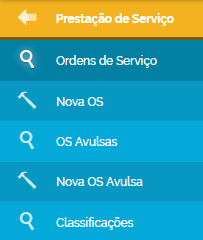
Na tela de cadastro de nova ordem de serviço, você encontrará as mesmas informações que a tela de cadastro de pedidos e orçamentos. As informações entre vendas e ordens de serviço ficam interligadas, sendo que toda OS gera também uma venda, para posterior faturamento.
A diferenciação ocorre pois na OS você terá uma seção adicional para preenchimento, com informações exclusivas sobre o serviço prestado.
Seção Ordem de Serviço
Esta seção estará localizada entre a seção Informações Gerais e a seção Informações Financeiras.
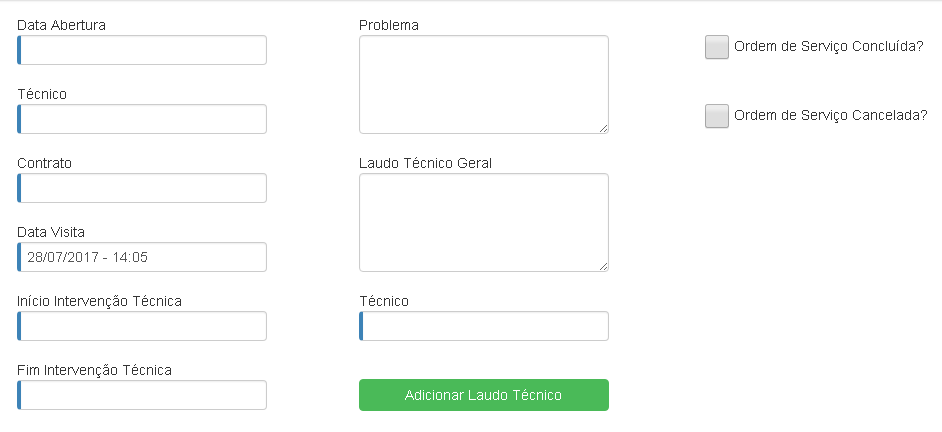
Nesta seção você tem os seguintes campos para preenchimento:
Data Abertura: selecione no calendário a data em que foi aberta a ordem de serviço.
Técnico: informe o técnico responsável, previamente cadastrado em: Cadastro Base > Pessoas.
Contrato: informe o número do contrato, se houver algum vinculado a esta OS.
Data visita: neste campo você informará a data e hora que você agendou uma visita com o cliente. Caso este agendamento não seja necessário, deixe este campo em branco.
Inicio da intervenção técnica: informe a data de inicio do trabalho técnico neste serviço.
Fim da intervenção técnica: selecione a data em que o técnico finalizou a ordem de serviço.
Ordem de serviço Concluída?: marque esta opção quando o serviço estiver concluído.
Ordem de serviço cancelada?: caso a ordem de serviço for cancelada, marque esta opção.
Problema: neste campo de texto livre você deverá relatar qual o problema identificado e que deve ser resolvido com o serviço a ser efetuado.
Laudo Técnico Geral: neste campo você informará um laudo do técnico geral para o problema relatado e resolvido na OS.
Outros laudos: caso seja necessário, você pode adicionar outros laudos secundários sobre o problema e a solução, além de informar qual o técnico responsável pelo laudo. Não se esqueça de clicar em Adicionar Laudo para que ele seja criado.
Informações do equipamento
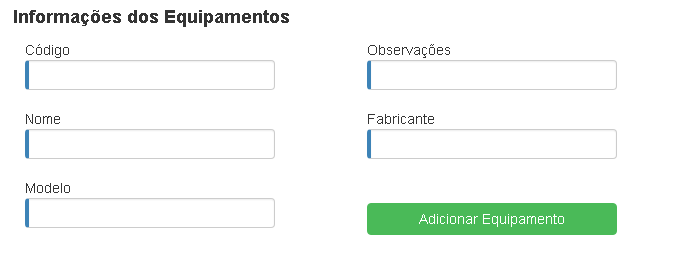
Nesta seção você adicionará em qual equipamento o serviço foi realizado, ou os equipamentos da empresa que foram utilizados para a realização do serviço.
Código: informe um código para identificação do equipamento.
Nome: preencha o nome do equipamento, para que ele possa ser facilmente identificado.
Modelo: informe qual o modelo do equipamento em questão.
Observação: adicione alguma observação referente ao equipamento, se houver.
Fabricante: informe qual o fabricante do equipamento.
Após preencher todos os campos, clique em Adicionar Equipamento.
Cadastro de Veículos
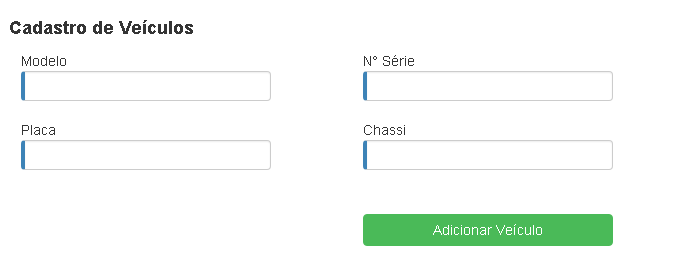
Caso o serviço que sua presta seja de manutenção automotiva, nesta seção você adicionará as informações do veículo em que o serviço foi efetuado.
Modelo: informe qual o modelo do veículo em que o serviço foi realizado.
Placa: preencha a placa do veículo, com três letras e quatro números, sem informar símbolos ou espaços.
N° Série: digite o número de série do veículo, sem informar símbolos ou espaços.
Chassi: informe o número de chassi do veículo, para posterior consulta se necessário.
Após preenchidos os dados, clique em Adicionar Veículo.
Listagens de Ordens de Serviço
Depois de salvar a nova venda/ordem de serviço, você será direcionado a tela de listagem de ordens de serviço.
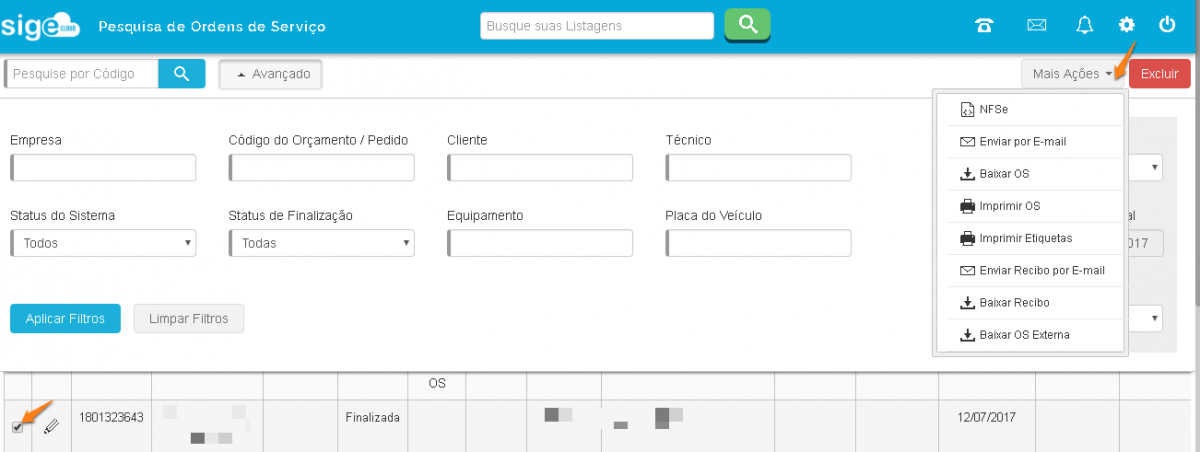
Através do botão "Mais ações" no canto superior direito da tela, temos acesso a várias ações que podem ser aplicadas às OSs.
Esta tela também pode ser acessada pelo caminho
Menu Prestação de Serviço – Ordens de Serviço
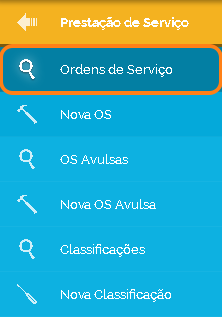
Para realizar a aprovação e faturamento de uma OS, siga o mesmo procedimento de faturamento de vendas.